Windows 11 Pro доаѓа со безбедносна опција која може сериозно да го загрози функционирањето на вашиот SSD. За среќа, доволно е лесно да се исклучи оваа опција, но проблемот е што некои можеби дури и не знаат дека е овозможена.
Енкрипцијата BitLocker во Windows 11 Pro е дизајнирана да ги заштити податоците и да обезбеди пристап до нив само овластени луѓе, но има потенцијал драстично да ги намали перформансите на вашиот компјутер.
За да дознае колкаво влијание би можело да има Bitlocker, тимот на Tom’s Hardware неодамна изврши тестови во три сценарија: нешифрирана структура на системот (без BitLocker), софтвер-овозможен BitLocker (стандардно на Windows 11 Pro) и хардверски BitLocker.
За тестирање, тимот користеше 4 TB Samsung 990 Pro SSD со Windows 11 Pro (22H2, со сите инсталирани закрпи) поврзан со Intel Core i9-12900K и 32 GB DDR4 RAM.
Во PCMark 10 бенчмарк, конфигурацијата со овозможен софтвер BitLocker резултираше со забавување од 20% во споредба со хардверската и нешифрираната варијанта. Слично забавување беше забележано и во тестот за случајно читање.
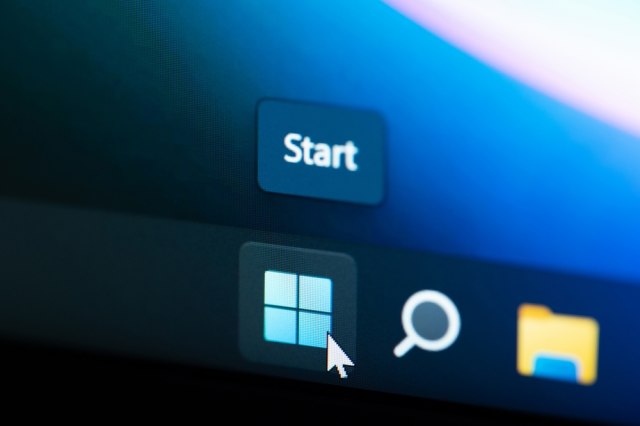
Добрата вест е дека Bitlocker-от базиран на хардвер работеше исто како воопшто да не е покрената било каква енркипција. Ако инсистирате на шифрирање, тоа дефинитивно ќе биде вистинскиот начин. Имајте на ум, се разбира, дека Bitlocker е корисна заштита во случај вашиот компјутер да биде украден, па размислете добро дали сакате да го исклучите.
Исто така, можеби е важно да можете да препознаете дали имате овозможено шифрирање и да знаете како да го исклучите ако сакате.
Накратко, ако имате Windows 10 Pro, Bitlocker веројатно не е овозможен, ако сте на Windows 11 Home, исто така не е, но ако имате Windows 11 Pro, проверете бидејќи најверојатно е вклучен.
За да го проверите ова, отворете го CMD како администратор и потоа внесете ја командата manager-bde -status. Статусот на конверзија ќе ви каже дали сте овозможиле шифрирање, а Методот на шифрирање ќе ви каже дали се работи за хардверско или софтверско шифрирање.
Ако методот вели „XTS-AES“, тоа е софтверски BitLocker. Ако пишува „Хардверска енркипција“, тогаш го имате. Ако сакате да го исклучите BitLocker, можете да го направите тоа од контролната табла, кога ќе влезете во System and Security.
Исто така, би било добро да се забележи дека вашиот резултат ќе зависи од дискот и процесорот што ги користите, бидејќи системите со послаби процесори би можеле да имаат значително поголем проблем.


